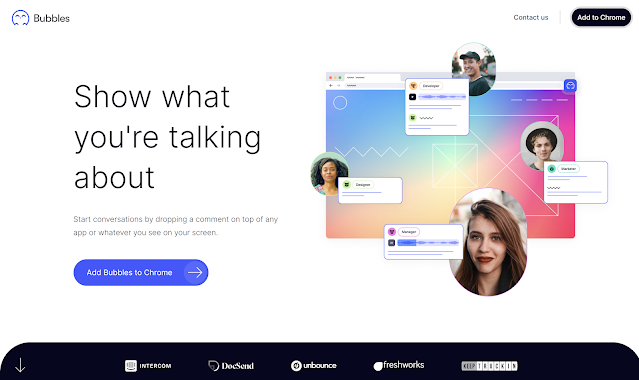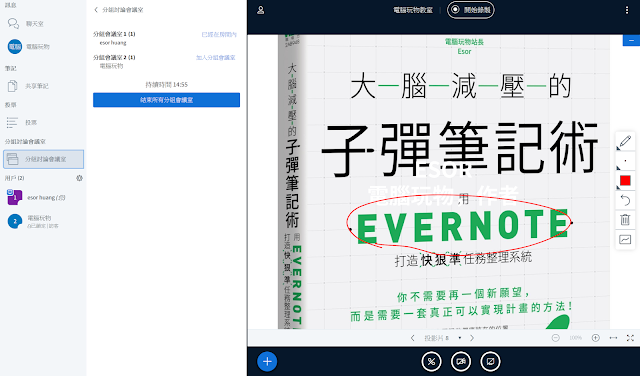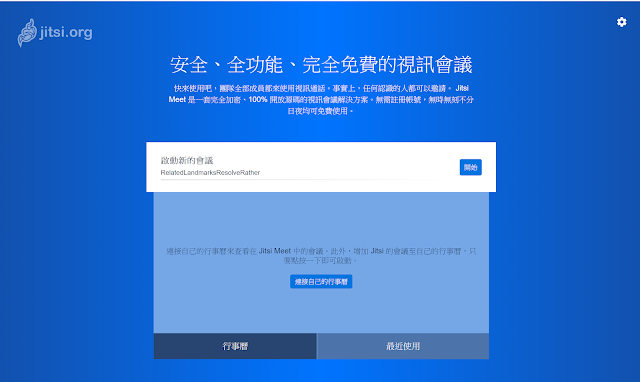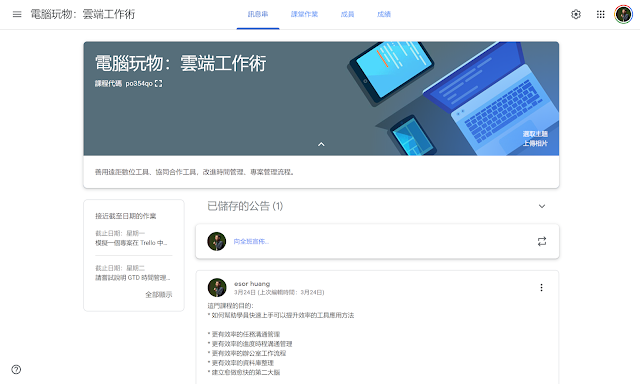Prezi Video 在視訊鏡頭中融合簡報,讓教學影片、線上會議更驚豔
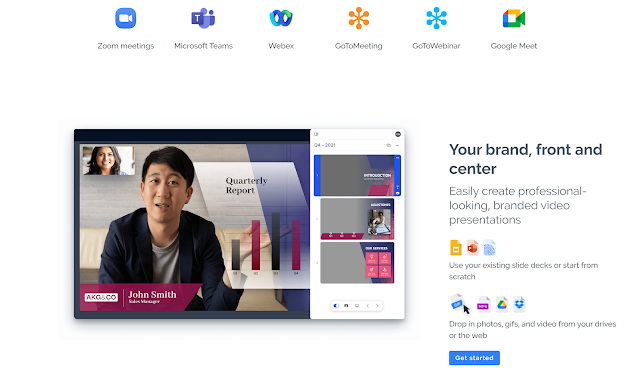
「 Prezi 」是好幾年前曾經風靡一時的動態簡報設計工具 (推出後到今日也有10年以上歷史了),他和一般 PowerPoint、 Keynote 式的簡報設計不同,更著重在設計出「鳥瞰地圖」與「焦點微觀」視野之間的動畫效果,讓報告者可以把自己的重點繪製成像是一幅心智圖,然後解說時可以快速進入任何一個主題點做分享,而這和一般流水帳、大綱式的簡報有很大不同。
由 Esor 撰寫的雲端辦公室、數位筆記、時間管理等讓人生更美好工作方法